Tutorial de Maantje PSP Design, puedes encontrar el original aquí:

Muchas gracias por permitirme traducir
tus maravillosos tutoriales, Manuela.
Con tu resultado, puedes hacer firmas, websets, cartas de incredimail, etc.
Por favor, crédito a Maantje PSP Design y a Tati Designs, gracias.
Materiales
PSPX2 (puedes utilizar cualquier versión).
Descarga el material del tutorial aquí:

Filtros
VM 1 / Web Weaver (descarga aquí).**
Mehdi / Sorting Tiles (descarga aquí).
FM Tile Tools / Blend Emboss (descarga aquí).
[AFS Import] / sqborder2 (descarga aquí).
Two Moon / VerticalRipplie... (descarga aquí).
Graphics Plus / Cross Shadow (descarga aquí).
** Importar este filtro con "Unlimited".
Preparación
Instala los Filtros en la carpeta de "Complementos" de tu PSP.
Abrir los tubes, duplicar y cerrar el original.
En la carpeta "Gradient", hay 1 archivo, ponlo en la carpeta "Gradientes" de tu PSP.
En la carpeta "Selectie", hay 1 archivo, ponlo en la carpeta "Selecciones" de tu PSP.
IMPORTANTE
Está prohibido modificar o cambiar el nombre de archivos o eliminar la marca de agua.
El tube de la mujer es de Lily. Las máscaras son de @nn, Adita e Ildiko.
El tube deco es de Marja. El wordart es de Manuela.
Colores
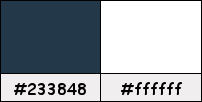
Si usas otros colores, debes jugar con el modo mezcla de las capas.
Recuerda que debes guardar tu trabajo con frecuencia.
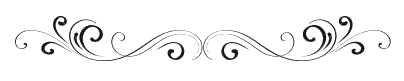
Paso 1
En tu paleta de Materiales:
Pon de primer plano el color #233848 
Pon de segundo plano el color #ffffff 
Paso 2
Haz clic en el color del primer plano y prepara el gradiente "ES Emerald Dragon 30":
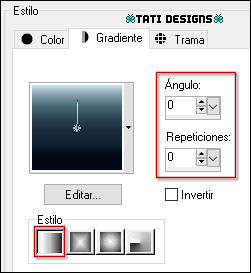
Paso 3
Abre una nueva imagen transparente de 800 x 500 píxeles.
Paso 4
Rellena tu imagen transparente con el gradiente del primer plano.
Paso 5
Abre una nueva capa de trama y rellena con el color #233848 
Paso 6
Efectos / Complementos / Unlimited / VM 1 / Web Weaver:
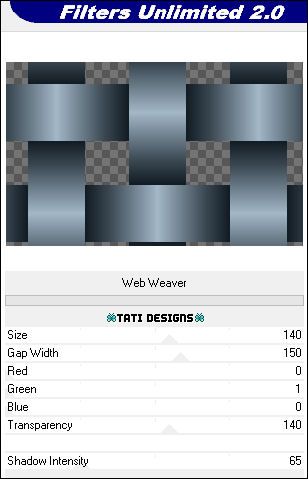
Paso 7
Efectos / Efectos de la imagen / Mosaico integrado - "Lado a lado":
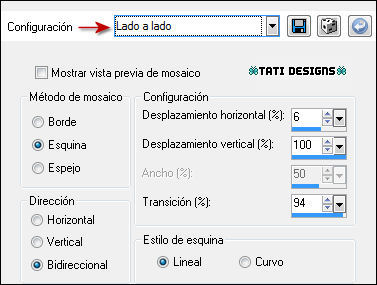
Paso 8
Efectos / Efectos 3D / Sombra: 10 / 10 / 50 / 10 / Negro 
Paso 9
Efectos / Efectos 3D / Sombra: -10 / -10 / 50 / 10 / Negro 
Paso 10
Efectos / Complementos / Mehdi / Sorting Tiles:
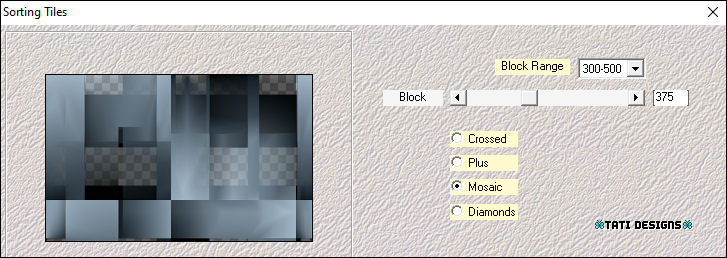
Paso 11
Efectos / Complementos / FM Tile Tools / Blend Emboss (predeterminado):
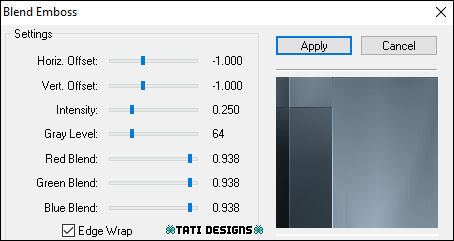
Paso 12
Capas / Duplicar.
Paso 13
Efectos / Complementos / [AFS Import] / sqborder2:
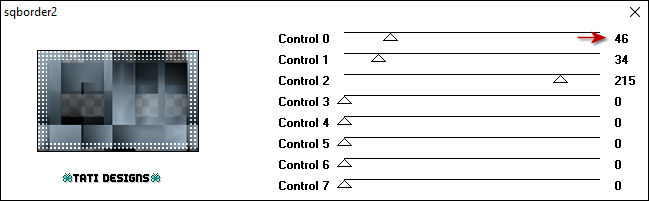
Paso 14
Efectos / Efectos 3D / Sombra: 10 / 10 / 50 / 10 / Negro 
Paso 15
Efectos / Efectos 3D / Sombra: -10 / -10 / 50 / 10 / Negro 
Paso 16
Cambia el Modo de la capa a "Luz fuerte" y baja la Opacidad a 50.
Paso 17
Abre una nueva capa de trama y rellena con el color #233848 
Paso 18
Capas / Nueva capa de máscara / A partir de una imagen / "@nn_140712_mask_121_tdstudio.jpg":
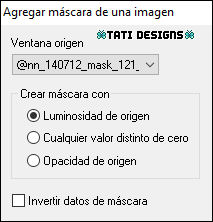
Capas / Fusionar / Fusionar grupo.
Paso 19
Efectos / Complementos / Two Moon / VerticalRipplie... (predeterminado):
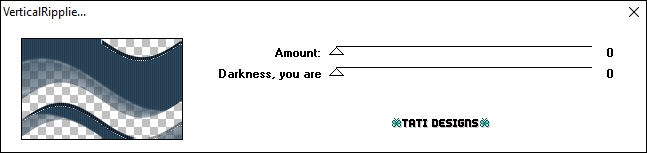
Paso 20
Efectos / Complementos / Graphics Plus / Cross Shadow (predeterminado):
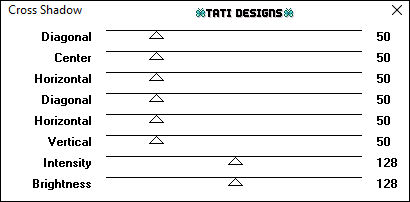
Paso 21
Edición / Repetir Cross Shadow.
Paso 22
Efectos / Efectos 3D / Sombra: 0 / 0 / 50 / 10 / Negro 
Paso 23
Edición / Repetir Sombra.
Paso 24
Cambia el Modo de la capa a "Superposición" y baja la Opacidad a 70.
Paso 25
Cierra la visibilidad de esta capa ("Grupo - Trama 3"):
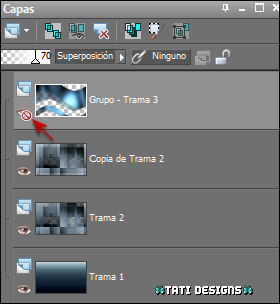
Paso 26
Sitúate en la capa de debajo ("Copia de Trama 2").
Paso 27
Selecciones/Cargar o guardar selección/Cargar selección desde disco: elige "SelectieMDesign Sophie":
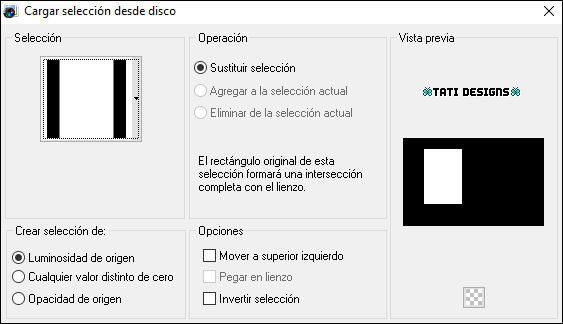
Paso 28
Selecciones / Convertir selección en capa.
Paso 29
Efectos / Efectos 3D / Sombra: 10 / 10 / 50 / 10 / Negro 
Paso 30
Efectos / Efectos 3D / Sombra: -10 / -10 / 50 / 10 / Negro 
Paso 31
Selecciones / Modificar / Contraer / 20 píxeles.
Paso 32
Abre el tube "Femme 169 by Lily", elimina la marca de agua y copia.
Vuelve a tu trabajo y pega como nueva capa.
Paso 33
Imagen / Cambiar tamaño: 50% (Desmarcado "Cambiar tamaño de todas las capas").
Paso 34
Coloca la cara en la selección.
Paso 35
Selecciones / Invertir.
Paso 36
Pulsa la tecla "Supr" del teclado.
Paso 37
Selecciones / Invertir.
Paso 38
Abre una nueva capa de trama.
Paso 39
Selecciones / Modificar / Seleccionar bordes de selección:

Paso 40
Rellena la selección con el color #ffffff 
Paso 41
Selecciones / Anular selección.
Paso 42
Capas / Fusionar / Fusionar hacia abajo: 2 veces.
Paso 43
Capas / Organizar / Traer al frente.
Paso 44
Abre la visibilidad de la capa superior ("Grupo - Trama 3").
Paso 45
Abre una nueva capa de trama y rellena con el color #ffffff 
Paso 46
Capas / Nueva capa de máscara / A partir de una imagen / "Ildiko_Desings_Created@Mask_&_ildiko_kjk 1a-35b (23) (1)":
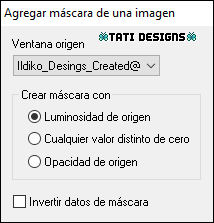
Capas / Fusionar / Fusionar grupo.
Paso 47
Selecciones / Seleccionar todo. - Selecciones / Flotar. - Selecciones / Fijar.
Paso 48
Efectos / Efectos 3D / Sombra: 10 / 10 / 50 / 10 / Negro 
Paso 49
Efectos / Efectos 3D / Sombra: -10 / -10 / 50 / 10 / Negro 
Paso 50
Selecciones / Anular selección.
Paso 51
Capas / Organizar / Bajar.
Paso 52
Baja la Opacidad de la capa a 70.
Paso 53
Sitúate en la capa superior de la pila de capas ("Selección ascendida").
Paso 54
Capas / Duplicar.
Paso 55
Imagen / Cambiar tamaño: 40% (Desmarcado "Cambiar tamaño de todas las capas").
Paso 56
Efectos / Efectos de la imagen / Desplazamiento:
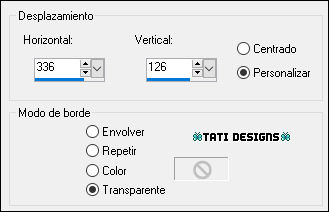
Paso 57
Capas / Duplicar.
Paso 58
Efectos / Efectos de la imagen / Desplazamiento:
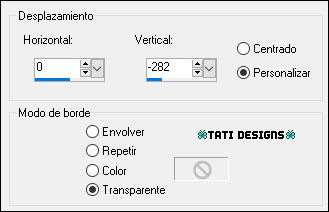
Paso 59
Capas / Fusionar / Fusionar hacia abajo: 2 veces.
Paso 60
Abre una nueva capa de trama y rellena con el gradiente inicial:
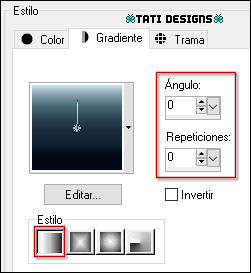
Paso 61
Capas / Nueva capa de máscara / A partir de una imagen / "aditascreations_mask_16":
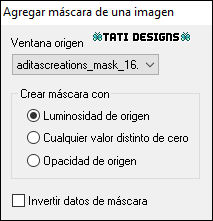
Capas / Fusionar / Fusionar grupo.
Paso 62
Capas / Organizar / Bajar: 2 veces.
Paso 63
Baja la Opacidad de la capa a 80.
Paso 64
Efectos / Efectos 3D / Sombra: 10 / 10 / 50 / 10 / Negro 
Paso 65
Sitúate en la capa superior de la pila de capas ("Selección ascendida").
Paso 66
Abre el tube "PSP Stuff by Marja 9" y copia.
Vuelve a tu trabajo y pega como nueva capa.
No lo muevas, está en su sitio.
Paso 67
Efectos / Efectos 3D / Sombra: 10 / 10 / 50 / 10 / Negro 
Paso 68
Abre el tube "WA" y copia.
Vuelve a tu trabajo y pega como nueva capa.
Coloca donde tú quieras o mira el ejemplo.
Paso 69
Imagen / Agregar bordes / Simétrico de 5 píxeles con el color #233848 
Imagen / Agregar bordes / Simétrico de 30 píxeles con el color #ffffff 
Imagen / Agregar bordes / Simétrico de 10 píxeles con el color #233848 
Paso 70
Abre una nueva capa de trama y pon tu nombre o tu marca de agua.
Paso 71
Agrega el © del tutorial y la traducción, adjunto en el material:

Nota: Si necesitas cambiar el color, puedes usar la Herramienta "Reemplazar color":
Paso 72
Capas / Fusionar / Fusionar todo (aplanar).
Paso 73
Exporta como archivo .jpg optimizado.
¡Se acabó!
Espero que te haya gustado y que hayas disfrutado con él.

.:. Mi versión del tutorial con un tube de Animabelle .:.

.:. Versión de Vincenzo con un tube de Nicky .:.


.:. Si quieres enviarme tu trabajo con el resultado de esta traducción, ponte en contacto conmigo .:.
